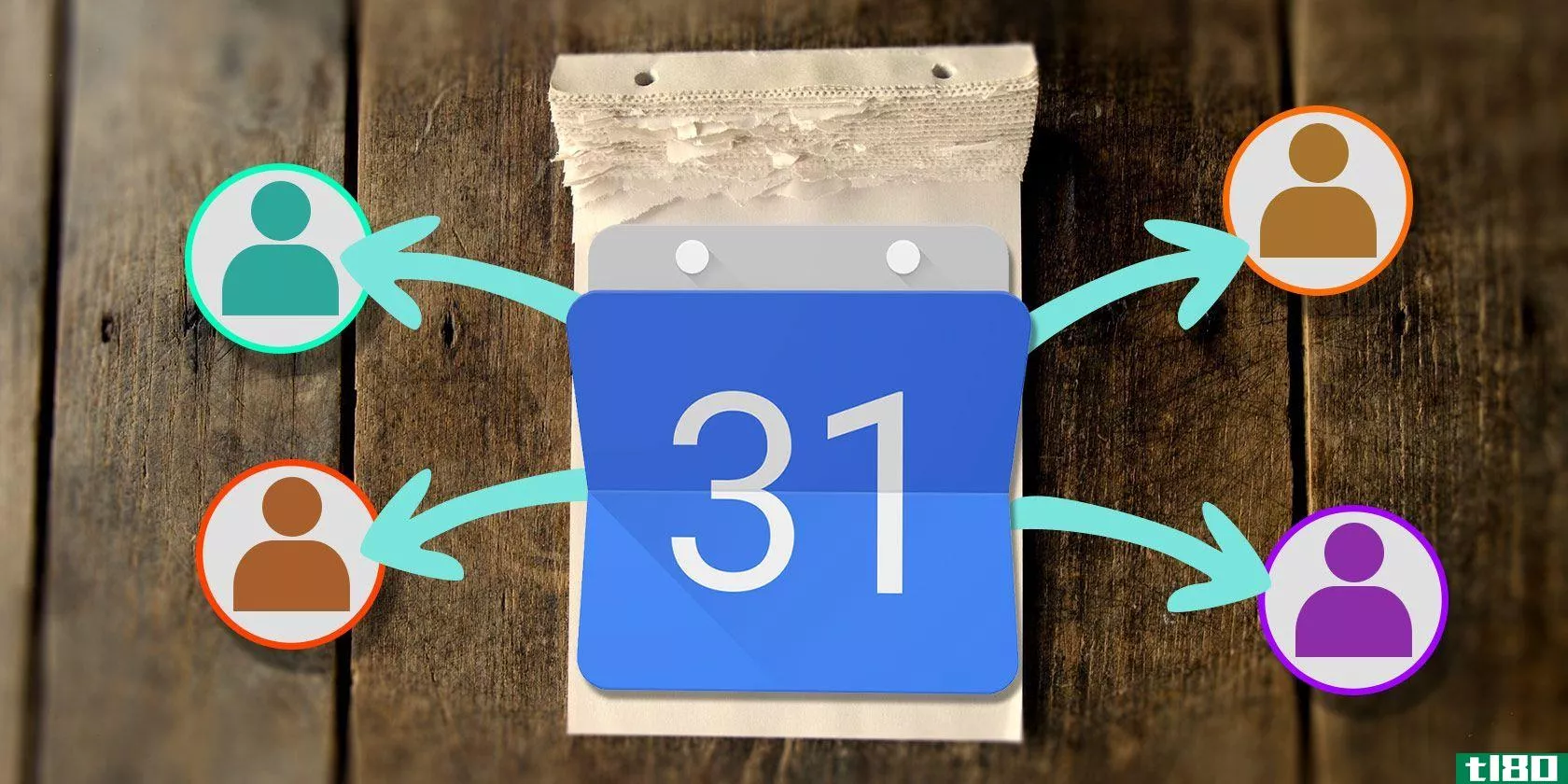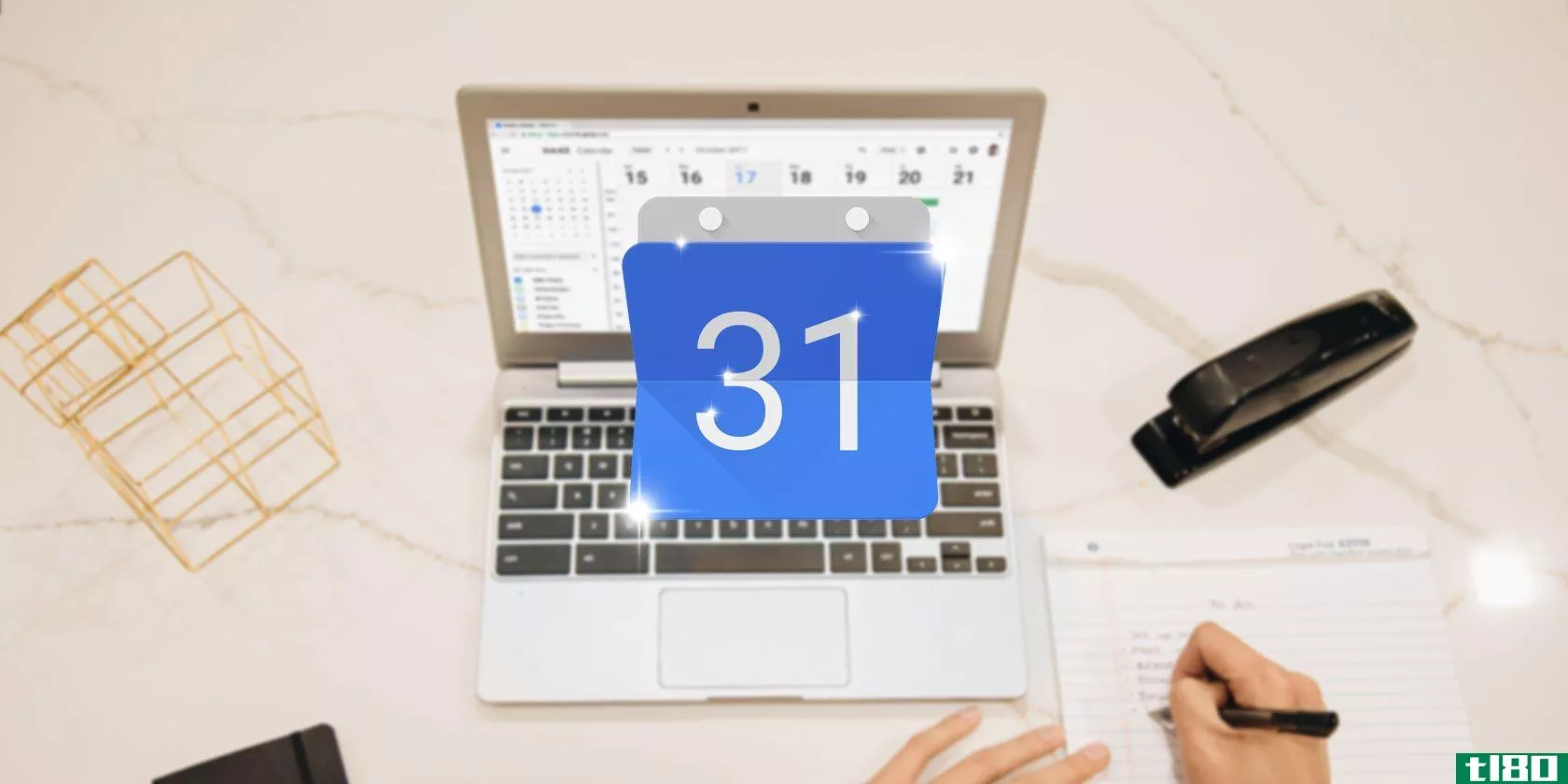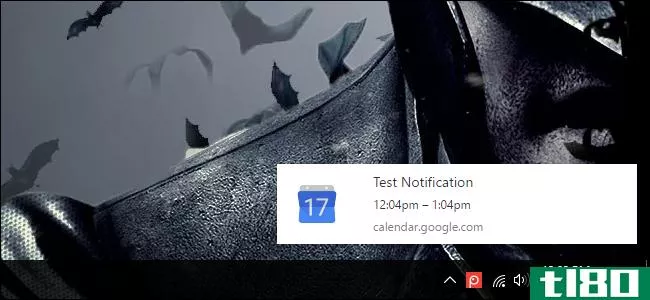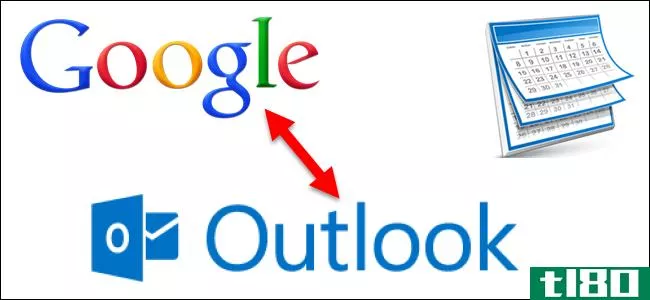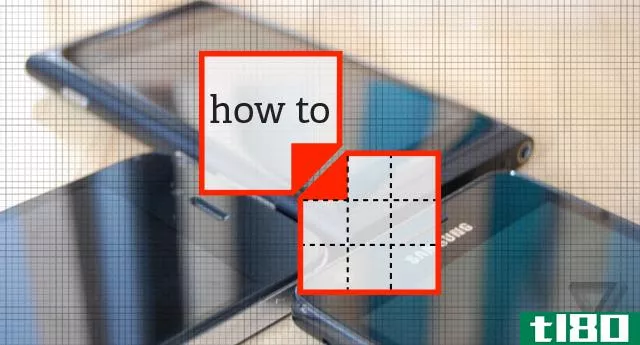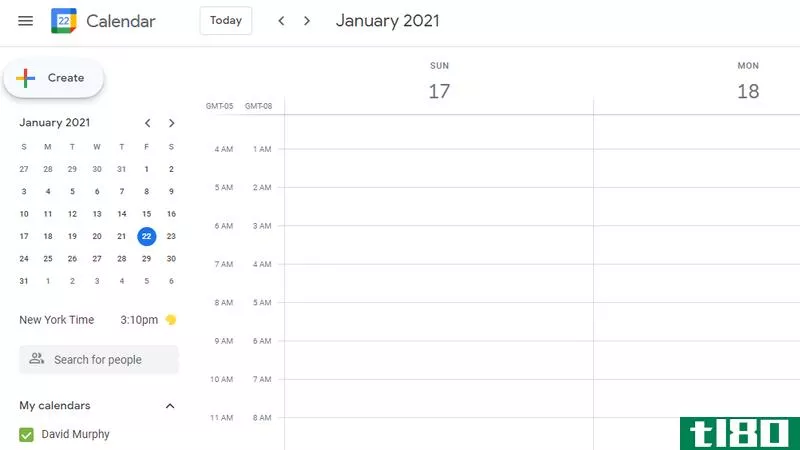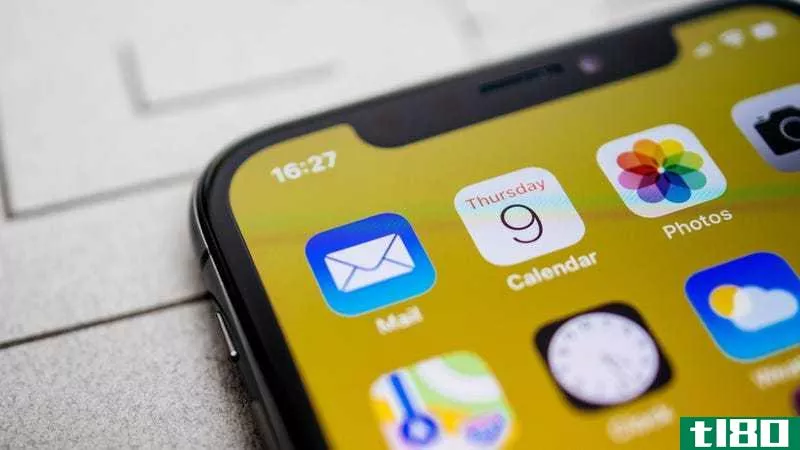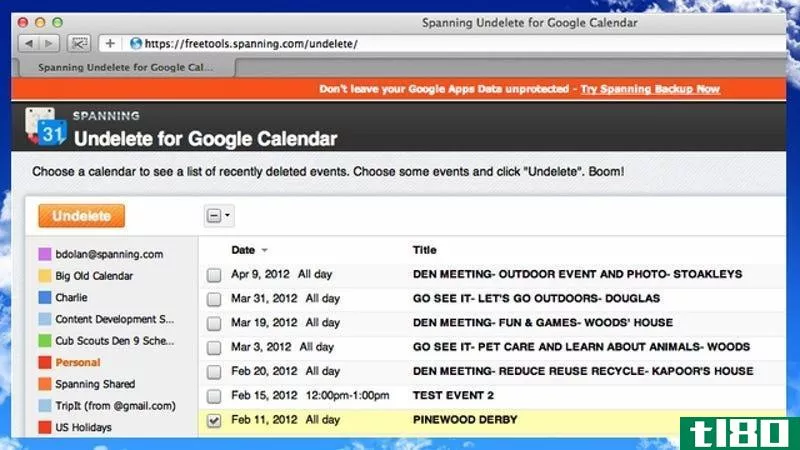如何使用谷歌日历(use google calendar)
第1部分第1部分(共3部分):设置谷歌日历
- 1打开谷歌日历。谷歌日历最棒的一点是,你几乎可以在任何设备上使用它。如果您正在使用计算机,请访问https://calendar.google.com在任何web浏览器中。在手机或平板电脑上,点击标有“谷歌日历”(iPhone/iPad)或“日历”(Android)的蓝色和白色日历图标。如果Android上没有谷歌日历,请从Play商店下载。如果你使用的是iPhone或iPad,你可以从应用商店下载谷歌日历。
- 2登录您的谷歌账户。如果您已经登录,将显示您的日历。否则,系统将提示您立即登录。如果您在网络或其他地方使用谷歌日历,现在使用相同的谷歌帐户登录将自动同步任何现有日历事件。参观https://accounts.google.com/signup创建一个谷歌账户,如果你还没有。
- 3定制日历的外观和感觉。要打开设置,请单击右上角的齿轮图标(在计算机上)或点击左上角的三行菜单(手机或平板电脑),然后选择设置。点击手机或平板电脑上的“常规”可更改一周的开始日期、时区、默认事件设置等。如果您正在使用计算机,“设置”将打开“常规”选项卡,您可以在该选项卡上调整语言、时区、默认事件设置和一周的开始日期。使用左侧的菜单查看其他设置。在计算机上使用谷歌日历时,您可以通过从“设置”菜单中选择“密度”和“颜色”,自定义一些颜色和大小选项。
- 4选择要查看的日期。您的日历将按当前日期、星期或月份打开,具体取决于您的设置。以下是根据需要切换视图的方法:移动:点击左上角的三行菜单,然后选择天、3天、周、月或其他选项切换视图。计算机:单击右上角的下拉菜单(默认为月),然后选择天、周、7天或其他选项。
- 5使用箭头或滑动向前和向后移动。例如,如果您正在查看月份视图,并且希望查看下个月的情况,请单击日历(计算机)上方的向右箭头,或向左滑动到下个月(移动)。如果您使用的是“日”或“周”视图,则其工作原理相同。您只需返回或前进到下一天或下一周即可。
- 6订阅另一个谷歌日历。除了查看自己的日历事件外,您还可以通过订阅其他人的日历来查看他们的事件和议程。如果您想要遵循的日历是公开的或已与您的谷歌帐户共享,请按照以下步骤订阅:转到https://calendar.google.com在web浏览器中(此功能在移动应用程序中不可用)。向下滚动左列,单击“其他日历”旁边的+按钮。如果要通过电子邮件地址或从联系人列表中选择此人,请单击“订阅日历”。如果已向您提供共享日历URL,请选择“从URL”。查找并选择Google联系人或输入共享日历的URL。如果您尚未被批准添加日历,则在出现提示时单击“请求访问”。一旦日历获得批准,它将出现在您登录谷歌日历的任何位置的日历列表中。
- 7控制默认情况下显示的日历。Google Calendar允许您在一个帐户中管理多个日历,这非常适合管理工作约会、个人事件、假日和其他任务。单击或点击左上角的三行菜单以展开菜单。如果您正在使用计算机,只有在左侧面板中尚未看到日历列表的情况下才需要执行此操作。使用每个日历名称旁边的复选框使日历可见。如果您刚刚开始,您只会看到一些选项,包括可用性、提醒,有时还会看到一些假日选项。
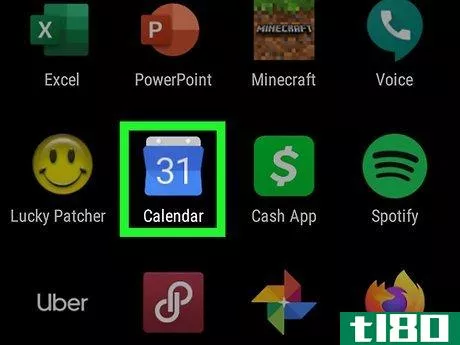
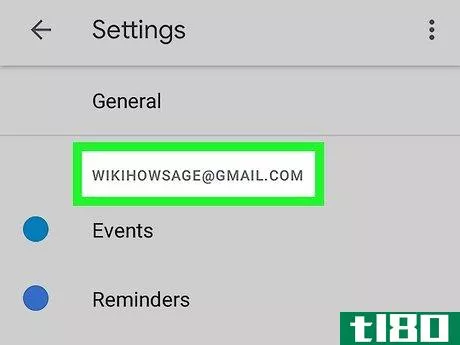
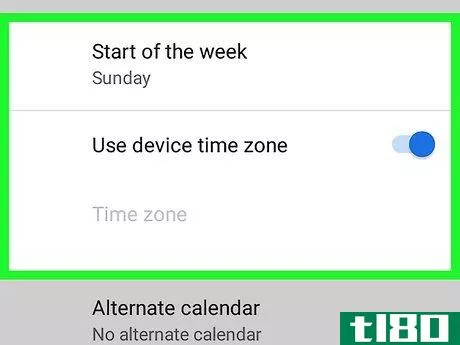
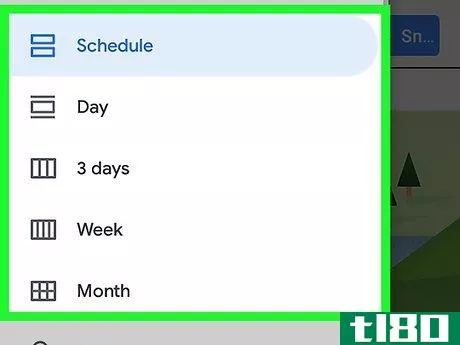
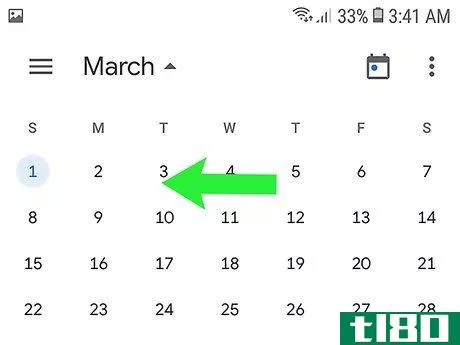
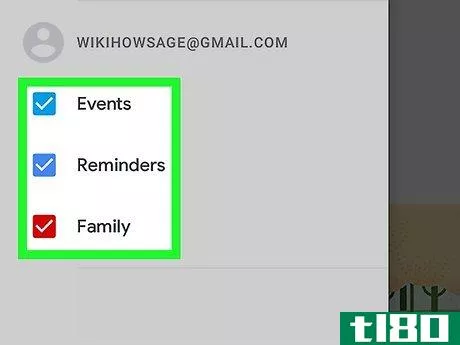
第2部分第2部分(共3部分):创建事件
- 1对+进行标记。加号位于移动应用程序的右下角,或网页的左上角。您还可以通过选择事件发生的日期来创建事件。要创建与现有事件相似的事件,可以使用复制功能。单击或轻触事件以打开它,选择三点菜单,然后选择复制。
- 2选择事件。网络版本将默认为事件,但您必须点击手机或平板电脑屏幕底部的事件。
- 3如果您正在使用计算机,请单击更多选项。这将扩展其他事件选项。
- 4为您的活动输入标题。这是事件在日历中的显示方式。
- 5选择日期和时间。单击或轻触日期和时间以进行选择。时区是根据您的计算机、手机或平板电脑自动设置的,但您可以根据需要进行调整。如果活动将占用一整天(或整组天),请在顶部选择“全天”。如果事件重复多次,则可以设置时间表。单击或点击不重复(如果您使用的是手机或平板电脑,则可能需要先点击更多选项),然后选择所需的日程安排。如果需要输入更具体的重复计划,请点击“自定义”。
- 6输入一个位置。这不是必需的,但单击或点击“添加位置”可以输入地址或其他位置详细信息,以便在需要时可以轻松地在谷歌地图中找到方向。
- 7为事件创建通知。谷歌日历将在活动前一天自动向您发送通知,但如果您愿意,可以更改。使用菜单选择计算机上的通知时间,或点击移动应用程序中的“1天前”选择其他时间。
- 8添加客人。如果您希望其他人参加此活动,您可以立即添加他们或稍后与他们共享此活动。要立即添加来宾:点击移动应用程序中的添加来宾,或单击计算机页面右侧的添加来宾。选择或输入要邀请的联系人。您还可以调整来宾权限,例如来宾是否可以邀请其他人或查看来宾列表。
- 9填写其他活动详情。您可以根据需要输入其他信息:在“说明”或“添加注释”字段中输入说明。通过从颜色列表中选择颜色对事件进行颜色编码。通过单击回形针图标或点击应用程序中的“添加附件”,添加附件,如照片或文档。
- 10单击或轻触保存。在右上角。您的新活动现在已在日历上。
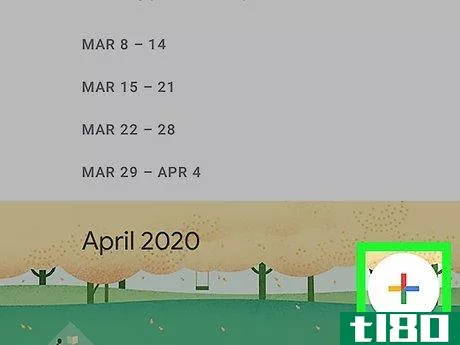
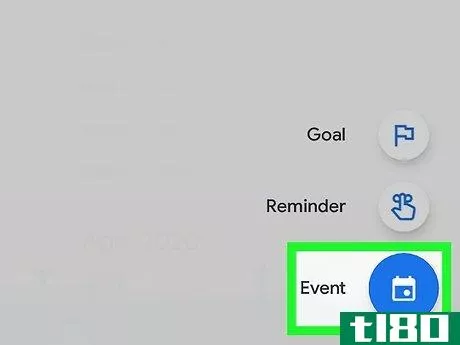
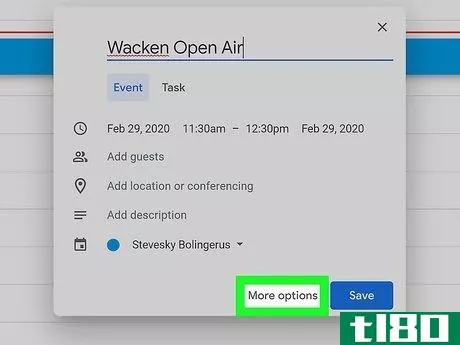
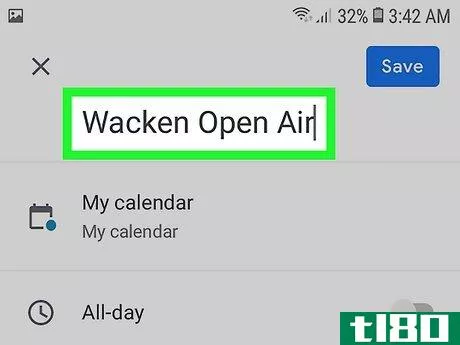
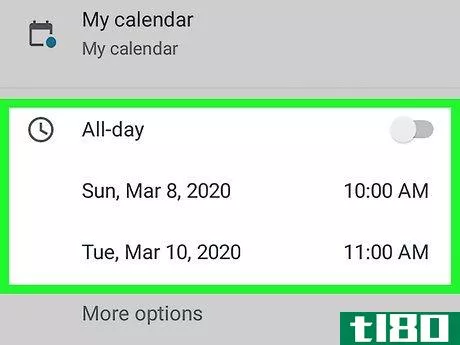
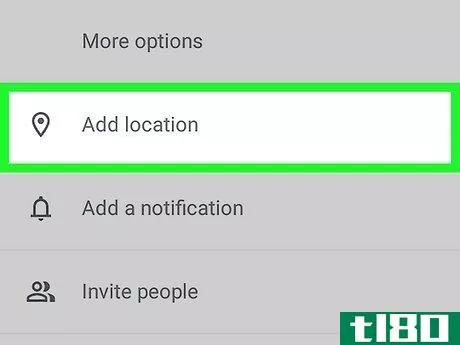
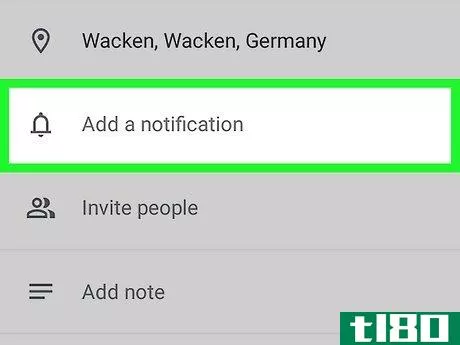
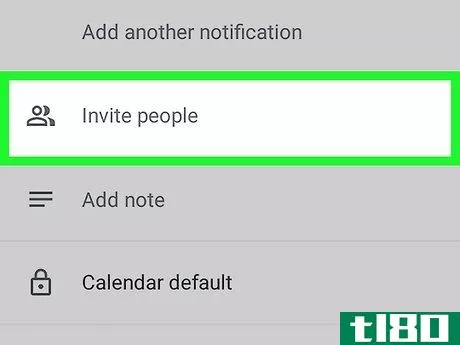
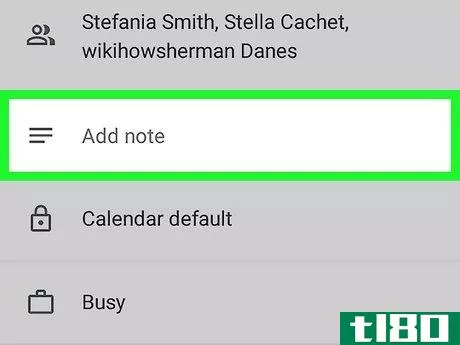
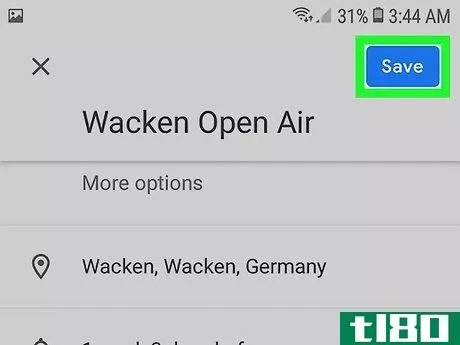
第3部分第3部分(共3部分):管理事件
- 1搜索事件。在手机或平板电脑上,点击左上角的菜单,然后选择搜索。在计算机上,单击顶部的放大镜。输入要搜索的事件名称,然后单击或点击以查看其详细信息。
- 2编辑事件。单击或轻触事件以查看其详细信息。如果要进行任何更改,请单击或轻触顶部的铅笔图标以在编辑模式下打开事件,进行更改,然后选择保存。
- 3删除事件。如果您不希望事件出现在日历上,可以轻松删除它。单击或点击事件以打开它,然后单击垃圾桶或选择三点菜单并点击删除。无法删除从其他日历自动同步的事件。
- 4从其他日历导入事件。如果您在能够导出事件的计算机上使用另一个日历(如Microsoft Outlook),则可以使用以下步骤将它们合并到您的Google日历中:打开其他日历应用程序或网站,然后选择导出选项。如果有此选项,请选择CSV作为保存导出数据的格式(在PC上)或VCard(在Mac上)。打开https://calendar.google.com在您的计算机上。单击齿轮图标并选择设置。单击导入&;导出并选择导出的文件。选择要导入的日历,然后单击导入。
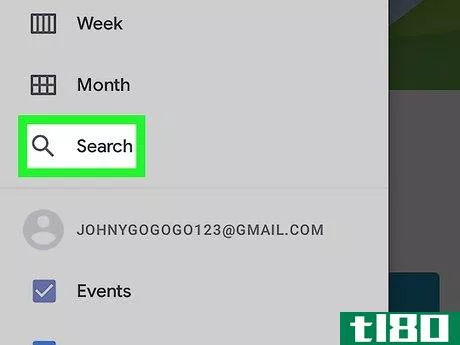
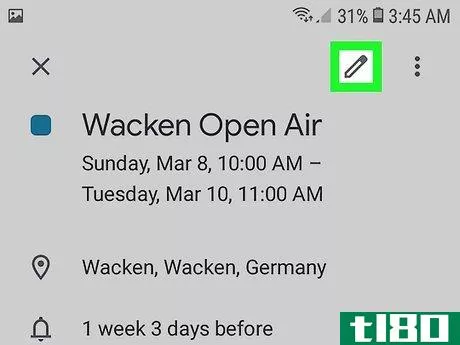
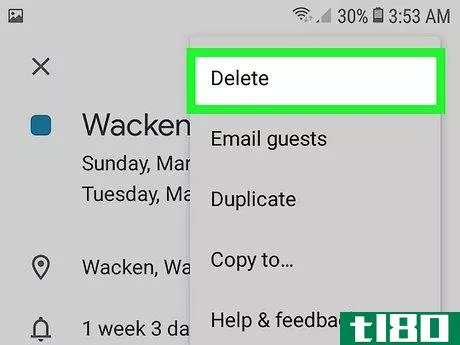
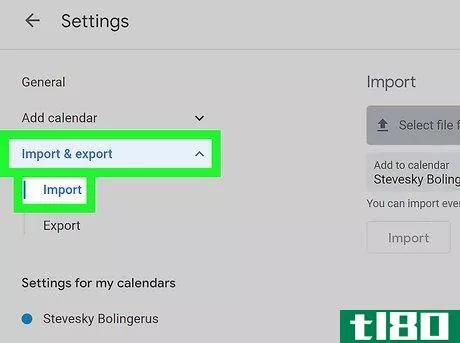
- 发表于 2022-08-08 14:52
- 阅读 ( 22 )
- 分类:计算机和电子产品
你可能感兴趣的文章
如何与他人共享谷歌日历
... 去calendar.google.com. 登录您的帐户。 在左侧面板中,找到要共享的日历。 将鼠标悬停在日历的名称上,然后单击三个垂直点。 ...
- 发布于 2021-03-12 05:44
- 阅读 ( 139 )
5个新的谷歌日历功能你必须尝试!
... 然而,这个应用程序总是有一个主要缺陷:设计。googlecalendar感觉像是被困在了21世纪,尽管新闻、Keep和Drive等应用程序近年来已经进行了全面的改革,但Calendar却被抛在了后面。 ...
- 发布于 2021-03-12 17:40
- 阅读 ( 270 )
如何在任何设备上调整谷歌日历通知
... 如果您有多个日历连接到Google Calendar,您可以轻松地对每个日历的通知进行个性化设置。例如,您可能更喜欢接收共享日历的电子邮件通知。另一方面,您可以访问您配偶的日历,但根本不需要事件通...
- 发布于 2021-03-14 09:09
- 阅读 ( 235 )
如何将google日历集成到thunderbird中
... 注意:只有在安装了Provider for Google Calendar之后,Google Calendar选项才可用。您仍然可以使用iCalendar(ICS)格式添加公共Google日历,该格式提供只读访问(见下文)。 ...
- 发布于 2021-03-14 14:34
- 阅读 ( 234 )
如何共享谷歌日历的静态快照
...Google日历非常简单,所以首先登录到您的Google帐户并进入Calendar。一旦你到了那里,找到你想要分享的日历,并将鼠标悬停在上面,显示三个点。 单击三个点,然后在出现的菜单上单击“设置和共享” 在设置的顶部,找到“导...
- 发布于 2021-04-03 15:18
- 阅读 ( 188 )
如何在chrome中为google日历启用桌面通知
googlecalendar已经基本上取代了许多用户的goto-to日历,它是跨平台的,在web上,并且绑定到你的Google帐户,所以它非常方便和容易使用。通知系统也很好,但是如果你不喜欢默认的通知系统,有一个快速简单的方法来改变它。 相...
- 发布于 2021-04-08 01:36
- 阅读 ( 215 )
如何将谷歌日历与outlook同步
...ook日历条目与Google日历同步。 首先,请访问“outlookgooglecalendarsync”下载页面并下载“ClickOnce安装程序”文件。它是一个“.application”安装文件,而不是“.exe”或“.msi”安装文件。但是,它是以相同的方式运行的,因此双击该...
- 发布于 2021-04-10 07:31
- 阅读 ( 183 )
如何:将谷歌日历同步到ios、android和windows phone
...ted, simply: Go to Settings Scroll down to “Mail, Contacts, Calendars” If you haven’t set up any accounts, select “Microsoft Exchange” If you already have at least one account set up, click “Add Account...”, then tap “Microsoft Exchange” Enter your em...
- 发布于 2021-04-24 05:49
- 阅读 ( 250 )
如何设置谷歌日历的“离线模式”
...件,它还将清除对Google日历的脱机支持。再次打开Google Calendar offline以使用Calendar offline。希望Google向googlecalendar的普通用户推出这个有用的功能,而不仅仅是那些将googlecalendar作为工作区设置一部分的用户。目前还不知道这种情...
- 发布于 2021-05-12 02:27
- 阅读 ( 134 )
如何将谷歌日历添加到苹果的日历应用程序(反之亦然)
...你的谷歌日历。如何将苹果日历导入谷歌日历要在Google Calendar中查看您的Apple日历,您首先需要在macOS(通过右键单击)、iCloud.com(通过单击日历名称右侧的图标等信号栏)或iOS/iPadOS(通过点击“calendars”,,然后轻触日历名称...
- 发布于 2021-05-12 16:30
- 阅读 ( 309 )